то ждем ваше обращение в нашей службе тех поддержки.
Результаты обучения
Результаты обучения можно оценить с помощью соответствующих страниц в разделе Обучение Сервисы > Обучение:
Попытки прохождения тестов |
По итогам курса пользователям можно предложить пройти один или несколько тестов для проверки полученных знаний. Попытки прохождения тестов фиксируются на странице Попытки (Сервисы > Обучение > Попытки):

Результат прохождения теста |
Результат прохождения теста (по итогам наиболее результативной попытки) отражается на странице Журнал (Сервисы > Обучение > Журнал):
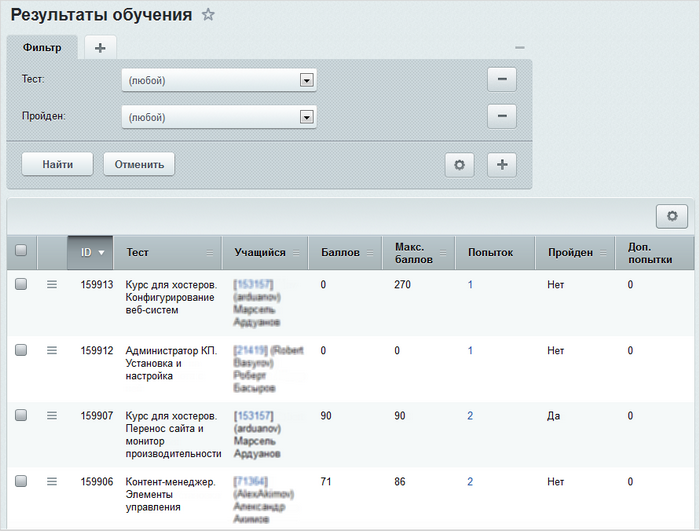
Если тест проверяется не автоматически, то в журнале выводится только количество набранных баллов.
Если включен Контроль неправильных ответов, то прохождение теста завершится при первом же неверном ответе.
В параметрах теста можно задать число попыток прохождения. С помощью поля Дополнительные попытки добавляются попытки конкретному пользователю в конкретном тесте:
- С помощью фильтра найдите нужного учащегося и тест;
- Поставьте флажок в первой колонке и в панели действий выберите команду Редактировать. Все поля, в которых допустимо редактирование данных, станут активными.
- Добавьте нужное число попыток в поле Дополнительные попытки и сохраните изменения.
Сертификаты |
Список обучаемых, успешно сдавших тесты, со всеми возможными статистическими данными размещается на странице Сертификация (Сервисы > Обучение > Сертификация):

С сертификатами можно выполнить следующие
действия:
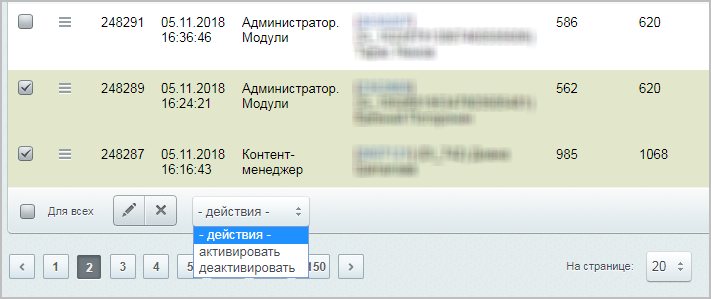
- активировать/деактивировать
- изменить данные
- удалить
Пример работы со статистикой |
Допустим, мы хотим понять, какой материал хуже всего усвоен тем или иным учащимся.
Выполним следующие несложные действия:
- На странице Список попыток с помощью фильтра находим результаты нужного пользователя и нужного теста:

- В отдельных вкладках браузера открываем результаты прохождения каждого теста. Результаты открываются по клику на ссылку в колонке Вопросов.
- В каждой открывшейся вкладке сортируем вопросы кликом по колонке Верно отвечен, таким образом, чтобы наверху оказались неверно отвеченные вопросы.
- Сравниваем результаты и ищем закономерности:

Документация по теме: |
Назад в раздел


